首先检查网络连接并确保设备有足够的存储空间,接着清除应用商店缓存与数据,重启设备后检查系统更新以确保兼容性,最后排查签名冲突或多用户环境问题。
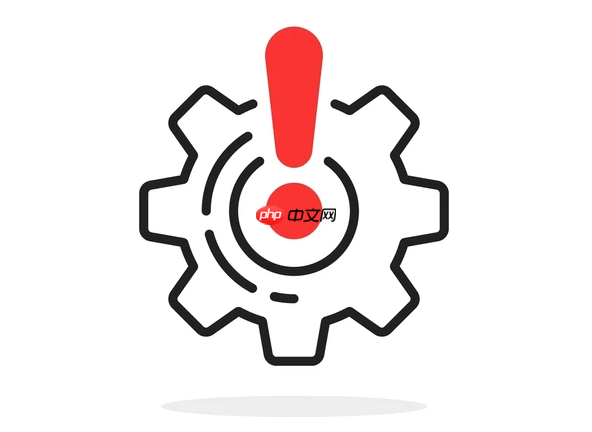
如果您尝试在手机上通过应用商店下载或更新应用程序,但操作无法完成,则可能是由网络、存储、系统兼容性或应用商店本身的问题导致。以下是解决此问题的步骤:
一、检查并优化网络连接
网络连接不稳定是导致应用下载和更新失败的常见原因。确保设备连接到稳定且速度足够的网络是解决问题的第一步。
1、打开手机设置,进入“Wi-Fi”或“移动数据”选项,确认已成功连接网络。
2、尝试访问一个网页或使用其他联网应用,验证网络是否正常工作。如果无法访问,请重启路由器或切换至另一个可靠的网络环境。
3、开启飞行模式约10秒钟后关闭,此操作可重置网络模块,有助于恢复异常的连接状态。
二、清理设备存储空间
下载和更新应用需要足够的可用存储空间。当设备存储接近满载时,系统会阻止新的下载任务。
1、进入手机“设置”菜单,选择“存储”或“设备存储空间”查看剩余容量。
2、识别并删除不再需要的应用程序、缓存文件、照片或视频。建议保留至少1GB以上的空闲空间以确保顺利下载。
3、使用系统自带的“清理加速”功能或前往应用商店的“我的”-“常用服务”中执行深度清理。
三、清除应用商店缓存与数据
应用商店长时间运行可能积累错误缓存,导致下载功能异常。清除缓存可以修复此类临时故障。
1、进入手机“设置”,找到“应用管理”或“应用程序”选项。
2、在应用列表中搜索并点击“应用商店”或“App Store”。
3、依次进入“存储”选项,先点击“清除缓存”,然后在必要时点击“删除数据”或“清除数据”,注意此举将重置应用商店的登录状态和设置。
四、重启或强制重启设备
重启设备可以终止后台异常进程,刷新系统状态,解决因临时软件冲突导致的下载失败问题。
1、长按电源键,选择“重新启动”或“关机”后再开机。
2、若设备无响应,执行强制重启:不同机型操作略有差异,例如同时长按“音量减键”和“电源键”约10秒直至设备重启。
3、设备重启后,立即尝试重新下载目标应用,观察问题是否解决。
五、检查系统与应用兼容性
过时的操作系统版本可能不支持新版本的应用程序,导致无法安装或更新。
1、进入“设置”-“通用”-“软件更新”,检查是否有可用的系统更新。
2、如有更新,请连接电源并确保网络稳定后进行升级。
3、对于特定应用,查阅其官方说明,确认当前设备系统版本满足最低要求。
六、处理签名冲突或多用户环境问题
当设备上存在相同包名但签名不同的应用时,系统出于安全考虑会拒绝安装。多用户或隐私空间环境下版本不一致也会引发问题。
1、如果曾通过第三方渠道安装过该应用,请完全卸载旧版本,并在卸载时选择“清除所有数据”。
2、进入“设置”-“应用管理”,查找是否有同名应用存在于不同用户空间或隐私空间内。
3、确保主空间与子空间(如隐私空间)中的同一应用版本一致,否则请卸载高版本后统一从应用商店重新下载。






























